gTLDドメイン(.com .net)については、ICANN公認の「レジストラ」であるカゴヤ・ジャパン株式会社にて管理をいたします。
お客様が他社で取得された gTLDドメイン(.com .net)の当社への移管をご希望の場合は、下記の手順でレジストラ変更手続きを行います。
レジストラ変更の流れ
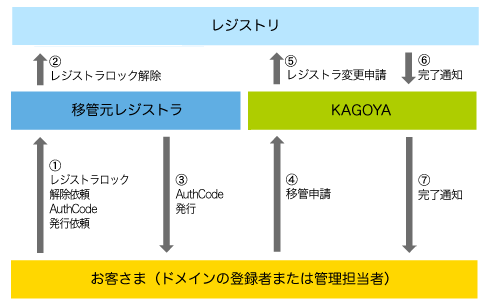
| レジストリ | ICANN から認定を受け、ドメイン名 および ネームサーバー情報 のデータベース管理や整備をする管理組織のことです。 ドメイン(.com .net)ごとにレジストリが存在します。
|
|---|---|
| レジストラ | ICANN から認定受け、ドメイン名登録をする組織のことです。 |
- ■レジストラ変更手順
- 現在のドメインの登録会社 (移管元レジストラ) に連絡し、レジストラーロックの解除と AuthCode(認証コード)の発行をご依頼ください。
- ※ 移管元レジストラが Melbourne IT の場合は、レジストリキー(RegstryKey)がメールで届きますので、以下の手順で AuthCode を発行します。
移管元レジストラが Melbourne IT の場合
-
Melbourne IT にアクセスします。
-
Melbourne IT のドメイン管理画面にログインします。
DomainName ドメイン名を入力します。 Registry Key Melbourne IT からメールで届いた Registry Keyを入力します。 「Enter Management」をクリックします。
-
[Domain Details] 内の「Retrieve Domain Name (authinfo) Password」メニューをクリックすると、「Domain Name (authinfo) Password」が表示されます。
表示されたパスワードが AuthCode となります。
-
当社コントロールパネルにログインし、以下の画面を開きます。
上記リンクをクリックするとコントロールパネルのログイン画面が表示されます。
アカウント名とパスワードを入力し、ログインします。 -
「その他」メニューから「ドメイン」をクリックします。
- [ドメイン]が開きます。
「ドメインの追加・申請」をクリックします。 -
「ドメイン移管」をクリックします。
-
[ドメイン移管]が表示されます。
次の項目を入力します。ドメイン名 移管するドメイン名を入力します。
- ※ 半角英数字[aからz、AからZ、0から9、-(ハイフン)、.(ドット)] が利用できます。
- ※ 大文字と小文字の区別はありません。
「ドメインチェック」をクリックします。
※ レジストラーロックが解除されていない場合、エラー「ドメインはレジストラーがロックされています。」が表示されます。
エラーが表示された場合は、現在のドメインの登録会社 (移管元レジストラ) にレジストラーロックの解除をご依頼ください。 -
AuthCode(認証コード)入力フォームが表示されます。
次の項目を入力します。認証コード(Auth-Code, EPP Key) 現在のドメインの登録会社 (移管元レジストラ) から発行された AuthCode(認証コード)を入力します。
入力が完了したら、「確認画面へ進む」をクリックします。
-
確認が表示されます。
Whois情報を確認します。whois情報 登録されている管理担当者(Admin Contact)のメールアドレスが受信できるメールアドレスか確認します。 - ※ 受信できないメールアドレスが登録されている場合は受信できるメールアドレスに変更する必要があります。現在の管理会社に登録情報の変更を申請してください。
- ※ Whois情報代行サービスを利用している場合は、現在の管理会社にWhois情報代行サービスの解除を申請してください。
- ※ 移管申請にはレジストラーロックが解除されている必要があります。
- ※ Whois情報代行サービスを利用している場合は解除しておく必要があります。
- ※ Whois情報に登録されている管理担当者(Admin Contact)のメールアドレスは受信できるメールアドレスである必要があります。
- ※ Whois情報で「Domain Status」が使用可能な状態(OK)のみ移管が可能です。
確認欄にチェックを入れ、申し込み内容に誤りがなければ、「お申し込み」をクリックします。
-
お申し込みが完了すると「ドメイン移管申請を承りました。」と表示されます。
-
ドメインのWhois情報に登録されている管理担当者(Admin Contact)のメールアドレスへ、レジストラ変更の承認をお願いする下記件名のメールが配信されます。
件名:Transfer Request: REQUEST ○○.com [( 7桁の番号が表示されます )]
送信者:support@kagoya.com
宛先:ドメインの管理担当者(Admin Contact)のメールアドレス-
※ お客様のメールアドレスにメールが届かない場合は、お客様以外の方がドメインの管理担当者(Admin Contact)として登録されている可能性があります。
ドメインの管理担当者(Admin Contact)として登録されている方に承認手続きをするようご依頼ください。
-
※ お客様のメールアドレスにメールが届かない場合は、お客様以外の方がドメインの管理担当者(Admin Contact)として登録されている可能性があります。
-
メールに記載のURLへアクセスすると、「DOMAIN TRANSFER ACTIVATION」が開きます。
確認画面が表示されます。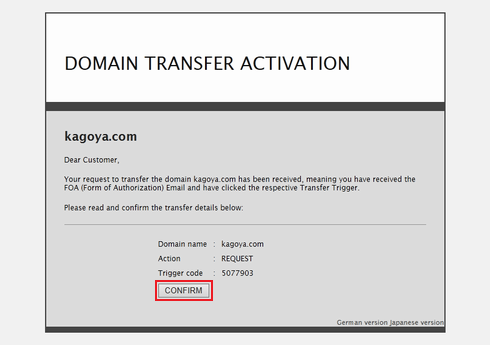
「CONFIRM」をクリックします。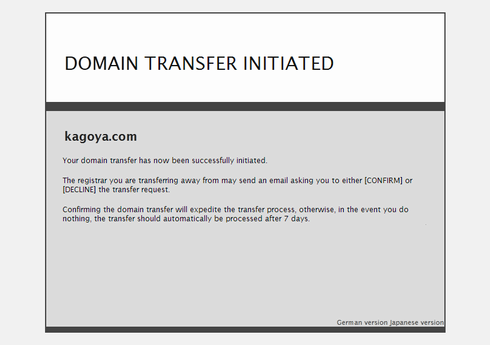
- ※ 承認がない場合、レジストラ変更の手続きを進めることができません。
移管元のドメインの登録会社 (Registrar) からも、メールなどでレジストラ変更についての承認依頼が届く場合があります。その際も承認手続きを行います。 -
レジストラ変更手続きが完了しましたら、当社より下記件名のメールにてご連絡をいたします。
件名:【KAGOYAドメイン】レジストラ変更手続き完了のご連絡( ○○.com )
送信者:support@kagoya.com
宛先:ユーザー情報に登録している連絡先メールアドレス
※ メール本文に「ネームサーバー変更申請フォーム」があります。 -
お客様にてサーバーへのデータのアップロード及びドメインの設定などが完了いたしましたら、上記メールに含まれている「ネームサーバー変更申請フォーム」をご返信ください。
当社にてネームサーバー情報を、以前の情報から当社ネームサーバー情報に書き換えを行います。 新しい情報が国内のDNSサーバーにいきわたるまでに1日~3日ほどのお時間が見込まれます。 お客様がインターネットへ接続する際に経由されるDNSサーバーに新しい情報が反映され次第、お客様ドメインあてのアクセスにて当社サーバーが参照されるようになります。





